【Premiere Pro】この操作を覚えれば、文字や画像を自由に動かせて、対応できる案件が増える!
こんにちは!
動画編集をしているアイナです。
Premiere Proで編集していて
「読み込んだ素材を動かしたい」
「文字を動かして
インパクトのある動画にしたい」
「画像を動画のように
動かすことはできるの?」
と思ったことはありませんか?

わたしが以前
クラウドソーシングサイトで
案件を受注した時
「視聴者を飽きさせないために
画像に動きをつけてください」
という指示がありました。
でも具体的に
どんな動きをつけたらいいの?
やり方は?
と迷って不安になったことがあります。

その時に実践した
3つの手法があるのですが
それがこちら!
①位置を上下左右に動かす
②サイズを前後に動かす
③回転させて動かす
「3つもやり方を覚えるのは大変!」
と思われる方がいるかもしれませんが
大丈夫です◎
基本的な操作はどれも同じなので
覚えることは多くありません。
これからご紹介するやり方を覚えれば
文字や画像に動きをつけることができ
動きをつけなければならない案件が来ても
安心して対処することができます。

またそれ以外にも
・動画の途中で離脱せず
最後まで見てもらえる
・視聴者の印象に残りやすい
そんな動画が作れます!
逆に、あまり動きのない動画では、
・単調な動画になってしまい
途中で飽きる
・イマイチ垢抜けない
など
クオリティの高い動画が溢れている中
印象が薄くなってしまいます…
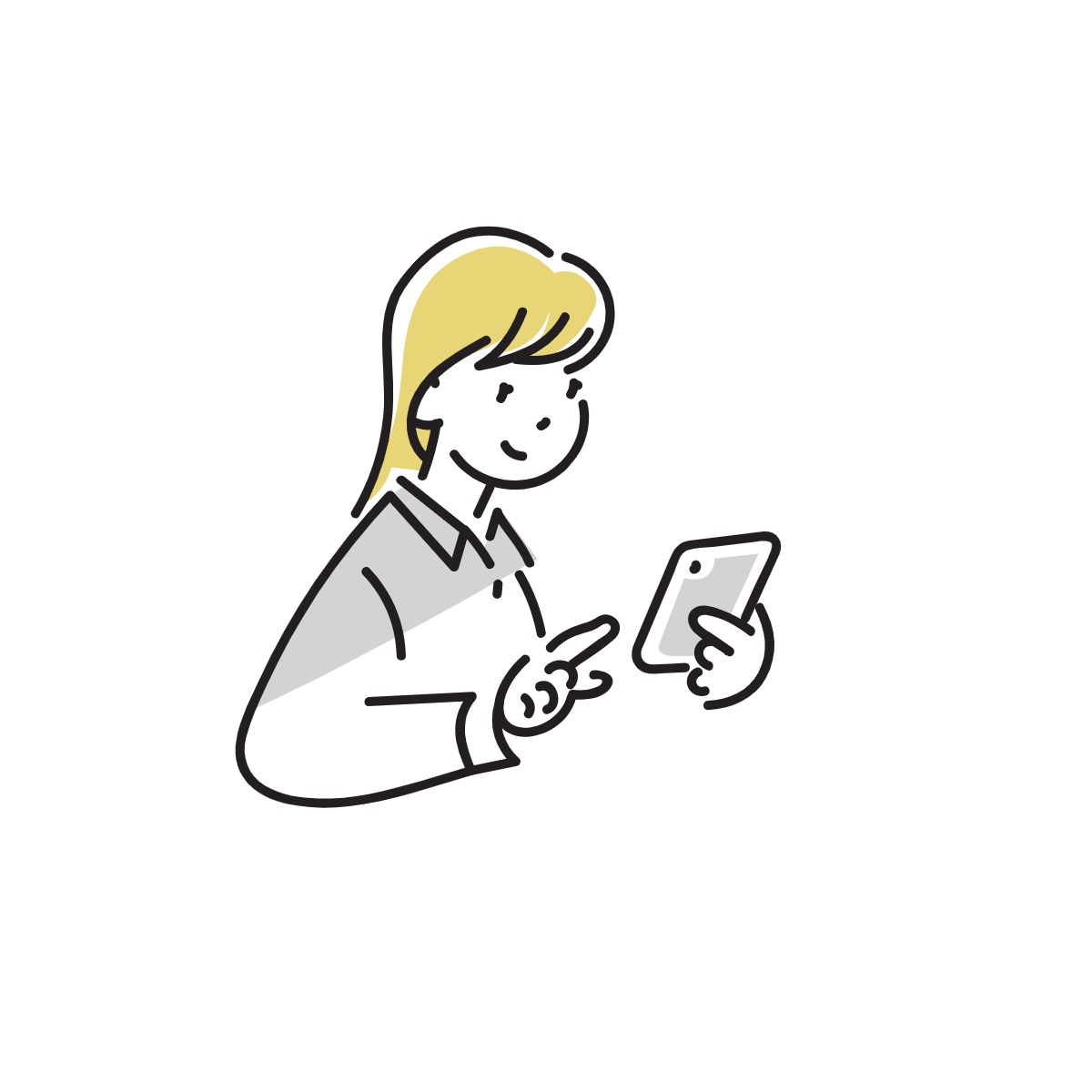
今回は、わかりやすいように
文字に動きをつけるやり方
を解説していきますが
画像も同様の操作で
動かすことができます◎
ぜひマスターして
動画クリエイターとして
1ランクレベルアップしましょう!
動画編集をしていると
よく使える手法なので
ぜひ最後まで読んでくださいね。

Premiere Proで文字を動かす方法
Premiere Proで文字を動かすには
エフェクトコントロールパネル内の
「ベクトルモーション」を使います。
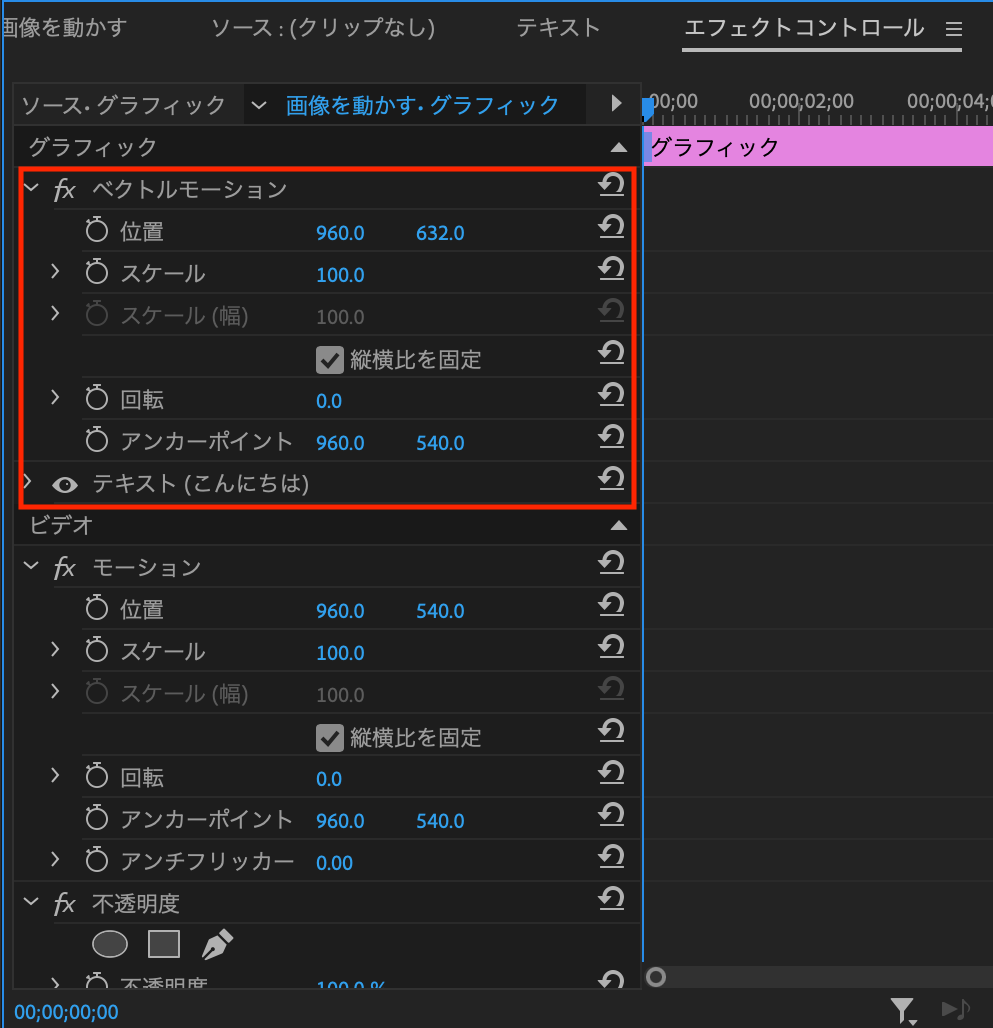
その中の
①位置
②スケール
③回転
の3つを使います。
それぞれの動き方は
このようになります。
①位置 … 上下左右に動かす
②スケール … サイズを前後に動かす
③回転 … 回転させて動かす
3つとも操作方法は同じですが
最も使いやすい「位置」で
解説しますね。
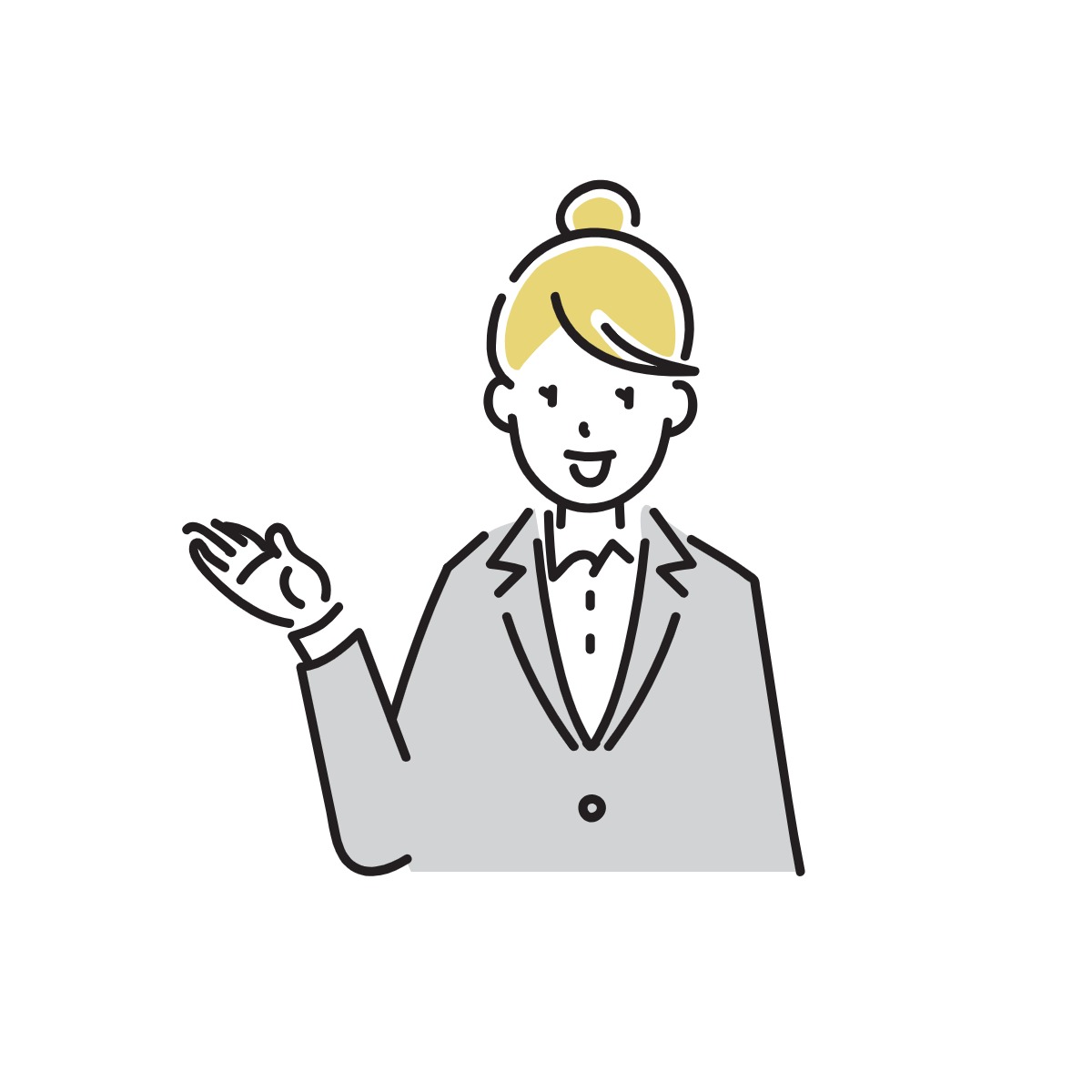
位置を動かす操作方法
位置を動かす方法は
下記の2ステップです。
①「位置」の数値を指定
「位置」の数値を指定すると
上下・左右に文字を動かすことができます。
まずは
タイムライン上のテキストクリップを選択し
エフェクトコントロールパネルを開きます。

※画面上にエフェクトコントロールパネルが表示されていない場合※
メニューバー「ウィンドウ」→「エフェクトコントロール」
でパネルを開きましょう。
「位置」の数値を指定するか
プログラムパネルの
文字をダブルクリックして掴み
動かす前の位置を決めます。
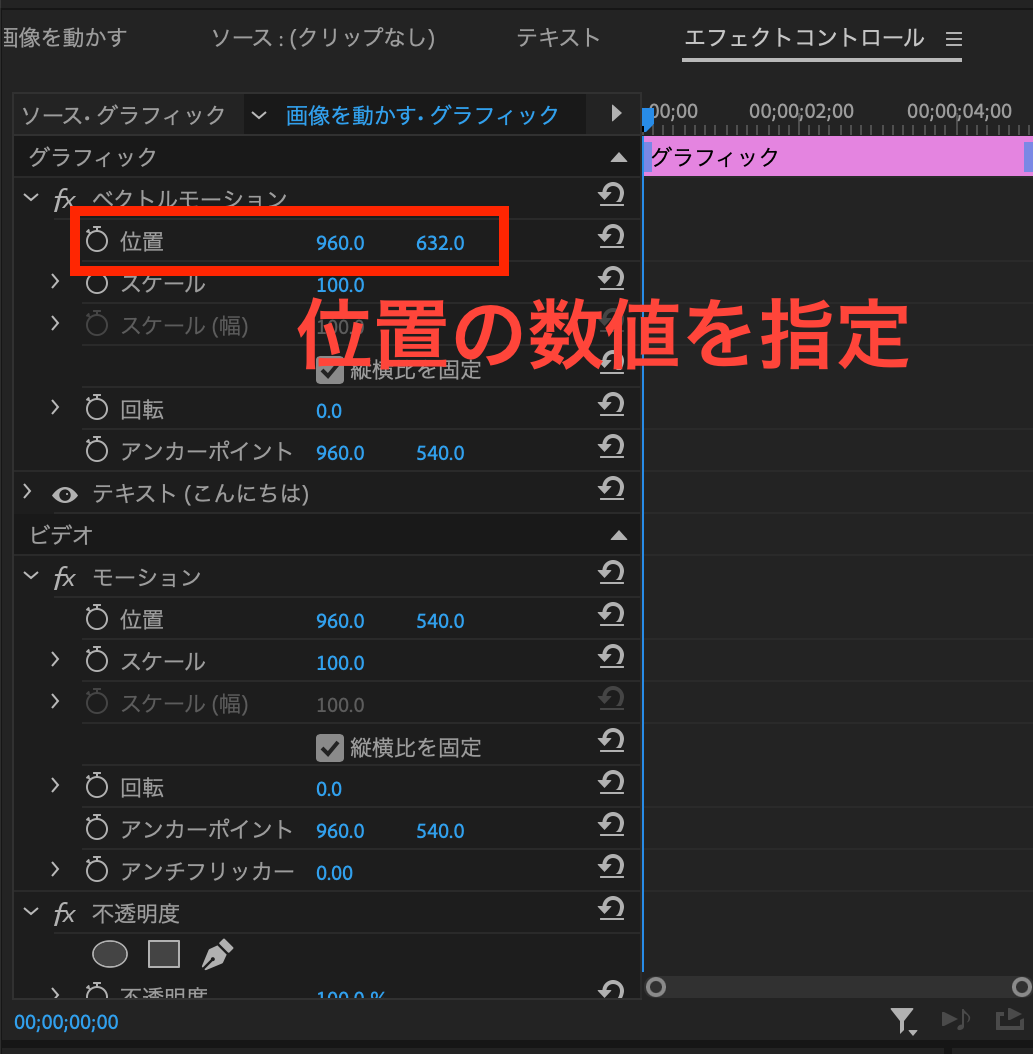

②「位置」をキーフレームで指定
キーフレームを使うことで、
画像を上下左右に動かし
アニメーションのように
見せることができます。
まずは、
①始点に再生ヘッドを移動させ
②時計マークをクリック
すると、キーフレームが打たれます。

再生ヘッドを
①終点に移動させ
②文字の位置を動かします
位置の数値を変更すると
自動的にキーフレームが打たれます。
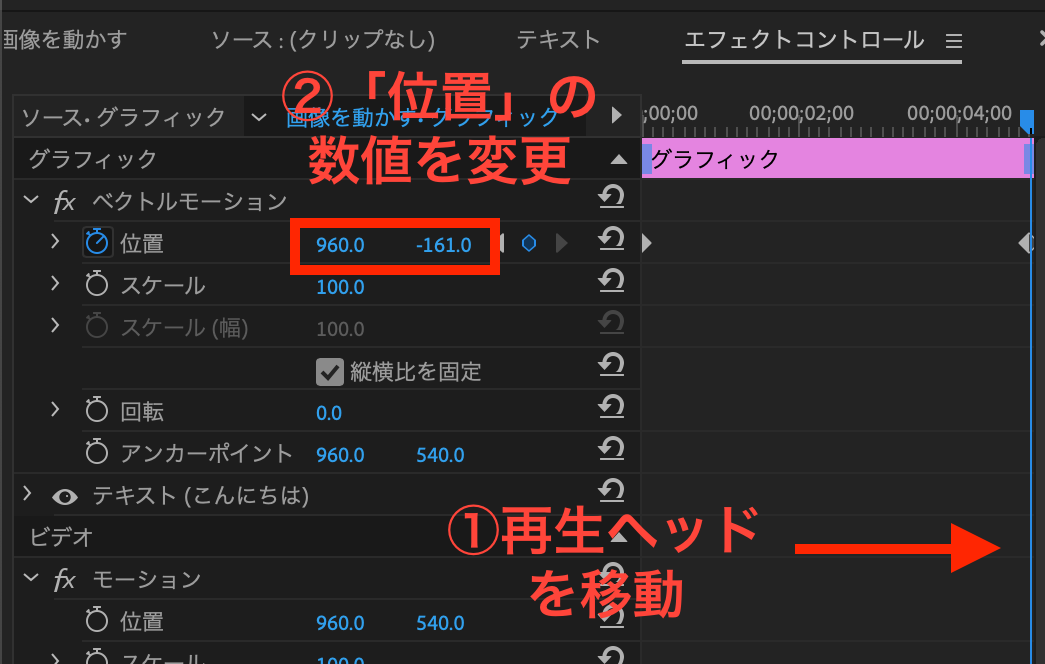
プログラムパネルで再生し
文字の動きを確認しましょう。
文字を、指定した位置まで
動かすことができていると思います。

スケール・回転の操作方法
スケール・回転を使って
文字を動かす時は
キーフレームを打つ際に
「スケール」「回転」の
時計マークをクリックします。

あとは
「位置」の時と同じように
再生ヘッドを終点まで移動させ
数値を変更すれば完了です!
文字だけの説明では
どうしても理解しづらい部分があると思うので
こちらの動画も合わせて見てみてください!
Premiere Proでの操作画面とともに
解説されているので
とても分かりやすいです!
まとめ
今回は
文字や画像を動かす方法について
解説しました。
「位置」「スケール」「回転」
のどれか1つでも使えば
一気に動画のクオリティがアップします。
クラウドソーシングサイトで
対応できる案件も増えるので
ぜひ活用しましょう。
まずは今回説明した
「位置」から挑戦してみてください!